Assalamu'alaikum WR.WB
A. PendahuluanBismillahirrahmanirrahim, pada kali ini saya akan mengimplementasikan cara instal FreeBSD melalui mesin virtual (Virtualbox).
B. Pengertian
FreeBSD adalah sebuah sistem operasi bertipe Unix bebas yang diturunkan dari UNIX AT&T lewat cabang Berkeley Software Distribution (BSD) yaitu sistem operasi 386BSD dan 4.4BSD-Lite, meskipun pada awalnya FreeBSD rilis 1.0 diturunkan dari sistem operasi 386BSD dan 4.3BSD-Lite [1]. FreeBSD berjalan di atas sistem arsitektur yang kompatibel dengan Intel x86 (Pentium dan Athlon), amd64 (Opteron, Athlon64, dan EM64T), ARM, IA-64, PowerPC, PC-98, DEC Alpha, dan UltraSparc [2]. FreeBSD rilis 6.4 menjadi rilis terakhir untuk dukungan kepada arsitektur DEC Alpha [1]. FreeBSD merupakan turunan dari Berkeley UNIX. Akan tetapi, FreeBSD tidak bisa dipanggil sebagai Unix.
C. Maksud Dan Tujuan
Mencoba instalasi FreeBSD melalui virtual sebelum menginstalnya secara real.
D. Alat Dan Bahan
- PC/Laptop
- Virtualbox
- FreeBSD OS
Tergantung kecepatan pada spesifikasi PC/Laptop.
F. Pembahasan
- Terlebih dahulu, tambahkan interface untuk Host-only pada tab File > Network > Host-only Network > Add adapter vboxnet0.
- Buat Virtual Machine dengan Nama "FreeBSD" > Next.
- Atur ukuran ram 1/4 dari ram Host/Laptop > Next.
- Secara default pilih yang tengah > Next.
- Secara default piih VDI > Next.
- Secara default pilih Dynamic allocated > Next.
- Ukuran HDD 20GB > Create.
- Buka Setting > Storage > yang empty itu isi dengan file iso FreeBSD.
- Beralih ke Network > Attached to: Host-only Adapter > OK.
- Jalankan FreeBSD > Enter.
- Install.
- Secara default.
- Isi hotname sesuai yang anda inginkan.
- jangan dicentang pada "port" dengan mengetik spasi lalu enter.
- Pilih Auto (UFS).
- Entire Disk.
- Pilih BSD Labels.
- Tidak perlu atur partisi HDD karna ini hanya virtual langsung saja pilih "Finish".
- Commit.
- Tunggu proses hingga masuk ke layar hitam.
- Masukkan password untuk SuperUser (root).
- Secara default.
- Untuk konfigurasi IPv4 pilih "Yes"
- Kongiurasi DHCP pilih "Yes"
- Untuk IPv6 pilih "No" saja.
- Kosongkan saja.
- Sesuai lokasi kalian masing-masing.
- Setelah itu tinggal skip-skip saja (enter).
- Untuk menambah user pilih "Yes"
- Masukkan username, Full name, login group sebagai "wheel" dan lainnya enter saja sampai bagian enter password itu isi sesuai password yang kalian inginkan.
- Exit.
- No.
- Reboot.
- Unmount (lepaskan) CD untuk mencegah agar tidak masuk ke mode instalasi lagi saat di reboot.
- Masukkan user dan password lalu cek ip dengan "ifconfig" apakah mendapatkan ip dari adapter host-only yg telah di setting dari Virtualbox?
Jika ipnya ada berarti itu sudah dapat diremote dengan SSH/Telnet/Putty. - Selesai.
Kesimpulannya yaitu, dengan menginstall FreeBSD pada virtual tujuannya untuk mengenal perintah, konfigurasi pada FreeBSD sebelum menginstallnya secara langsung.
H. Referensi
-
Dicukupkan sekian, mohon maaf jika ada kesalahan dalam penulisan blog ini, Terimakasih.
Wassalamu'alaikum WR.WB













































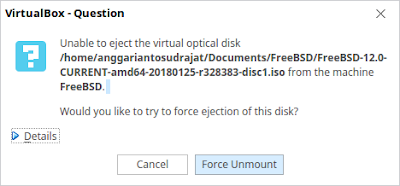



0 Comments:
Post a Comment